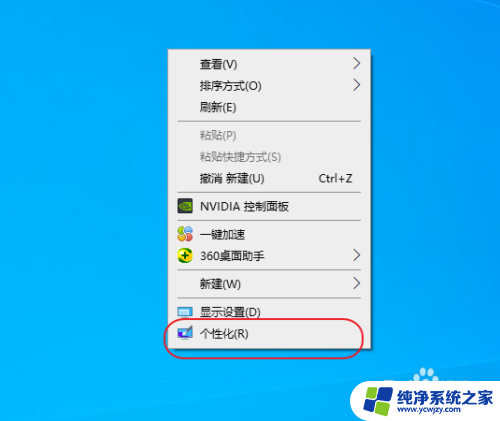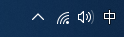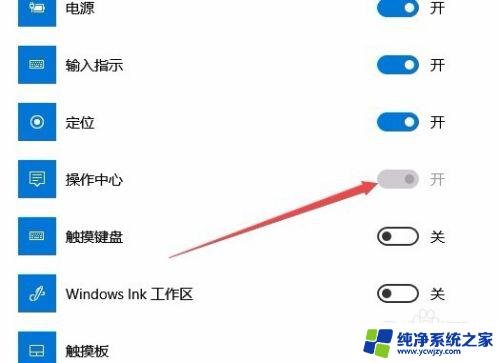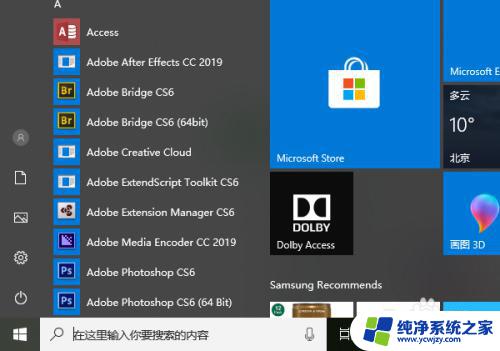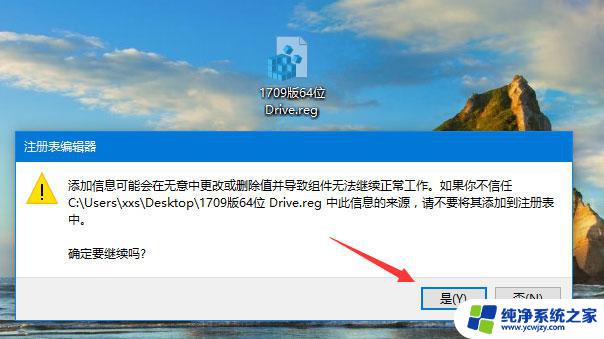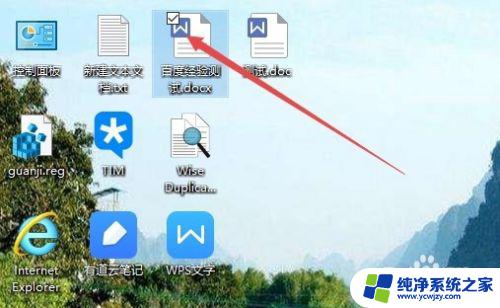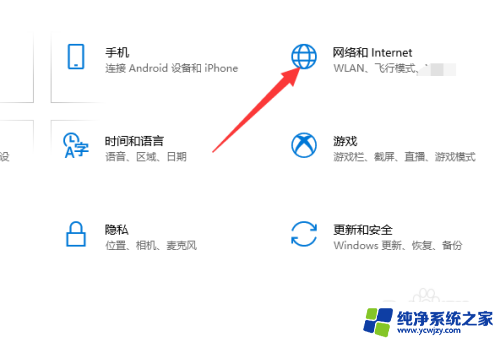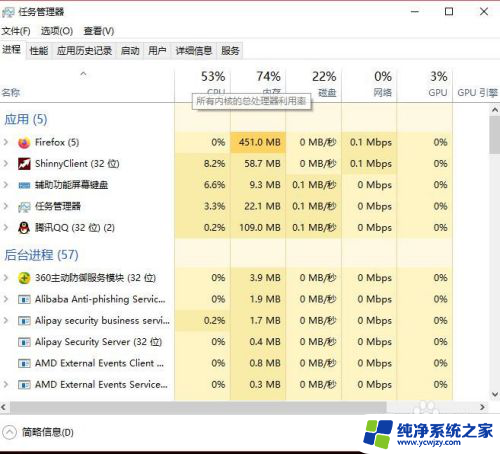win10操作中心点击蓝牙图标
更新时间:2024-04-15 17:56:17作者:jiang
Win10操作中心是Windows 10系统中的一个重要功能,通过操作中心可以方便地进行各种设置和操作,其中蓝牙图标是操作中心中的一个重要功能之一,可以帮助用户连接蓝牙设备。有时候在Win10托盘中蓝牙图标会突然消失,让用户感到困惑。当Win10托盘蓝牙图标消失时,我们该如何解决呢?接下来我们就来一起探讨一下这个问题。
具体步骤:
1.进入Windows设置界面,进入的方法不只一种,按个人习惯。
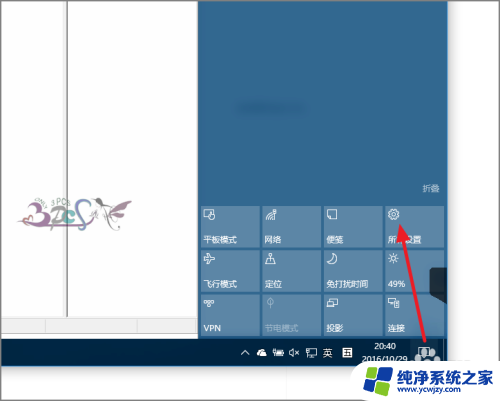
2.在Windows设置中找到系统这个大项,因为的Windows10右下角的图片属于通知类。
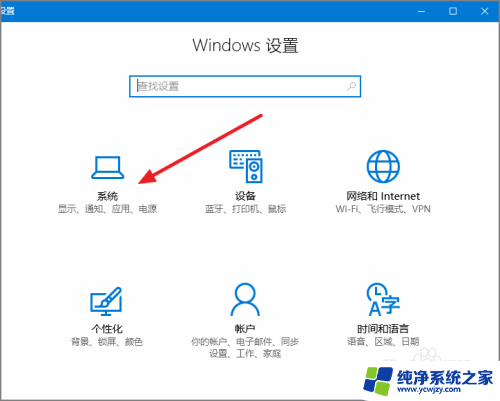
3.然后点击“通知和操作”。
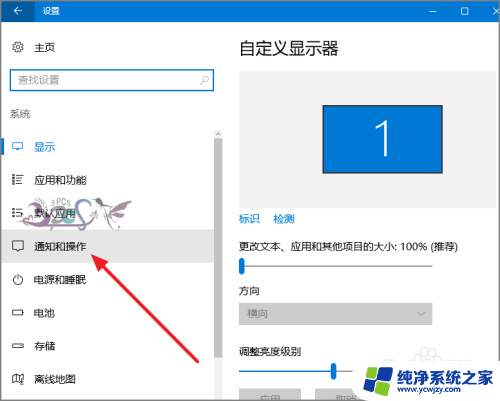
4.在快速操作下面可以看托盘中的图标,可以添加或删除其中的图标。
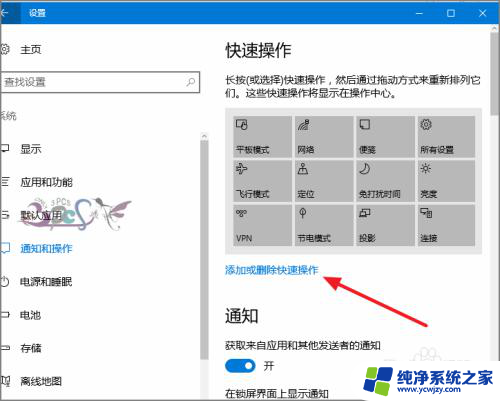
5.找到蓝牙这个项目,将后面的开关打开。
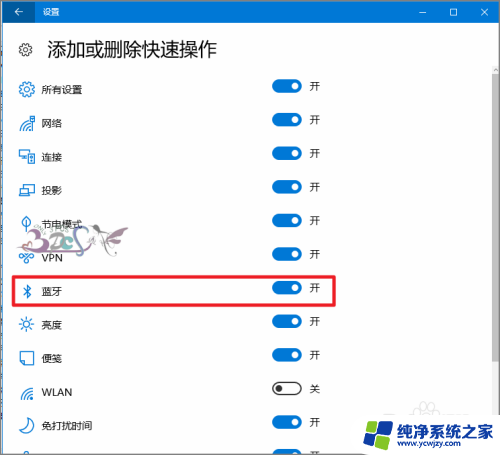
6.再回到Windows10任务栏右下角操作中心中就可以找到蓝牙开关按钮了。

以上就是Win10操作中心点击蓝牙图标的全部内容,如果你遇到了同样的情况,赶紧参照小编的方法来处理吧!希望对大家有所帮助。